¿Dónde esta el efecto de animación en CapCut y como darle el mejor uso?
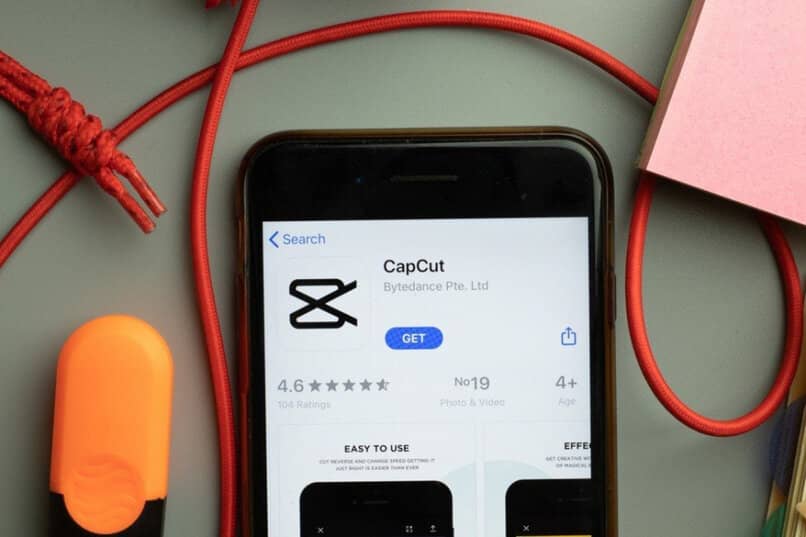
CapCut es una aplicación que está disponible de forma gratuita cuenta con todas las herramientas necesarias para diseñar videos extraordinarios,. Esta permite realizar diversas acciones como cambiar la velocidad del video y dar efectos a os mismos como el de animación. te invitamos a descubrir como usar este tipo de efecto animado para darle mayor vistosidad tus videos.
https://youtu.be/6msktHZn3Ks
- ¿Cómo usar los efectos de animación en la aplicación de CapCut y como destacar las herramientas?
- ¿De qué forma usar la animación 3D en videos cortos de CapCut?
- ¿Qué se debe hacer para darle animación a elementos gráficos desde CapCut?
- ¿De qué manera darle animación a varias imágenes con el efecto 3D?
- ¿Cómo hacer un video con transiciones de imágenes en movimiento con CapCut?
¿Cómo usar los efectos de animación en la aplicación de CapCut y como destacar las herramientas?
La aplicación CapCut presenta gran variedad de herramientas como la superponer videos y otras, que pueden ayudar a colocar diversidad de efectos y animaciones para videos y fotos. Sobre los efectos de animación de la aplicación de CapCut, puede depender de del tipo de sistema que tenga tu dispositivo, ya que presentan cambios en las opciones que puedan estar creadas para diferentes tipos de sistema.
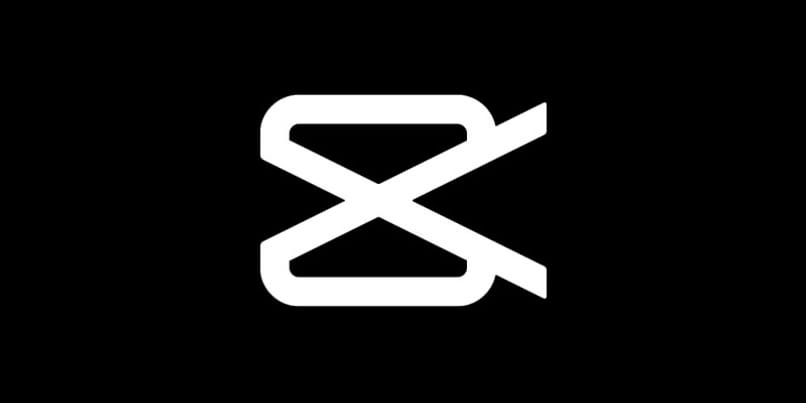
En el caso de los móviles iPhone se descarga la aplicación, después de ello se coloca la imagen a la cual se le quiere hacer una animación, se ubica la opción Animación, luego tienes la oportunidad de usar el filtro que quieras. Seguidamente puedes personalizar la intensidad del movimiento de la imagen en la parte llamada configuración de animación, también si deseas puedes aumentar la calidad del video, y es así como en este dispositivo se puede utilizar el efecto.
Por su parte, en los dispositivos Android el proceso tiene alguna similitud con los iPhone, se selecciona una imagen que desees, luego se escoge la opción titulada Animación y seleccionas la que más te guste. Es importante saber que la opción antes mencionada se encuentra situada en el lado izquierdo de la pantalla, además de ello debemos conocer que para concertar los movimientos ubicamos la opción Configuración de las animaciones, y es allí donde se escoge una animación para las imágenes que no tenga mucho movimiento.
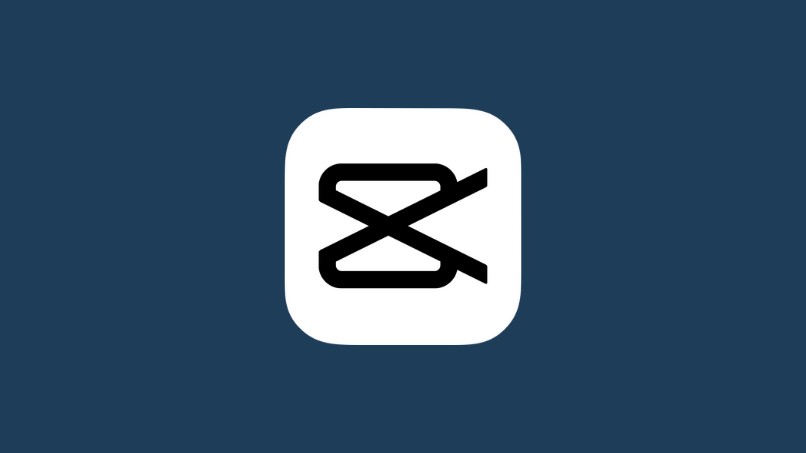
En cambio desde la PC para poder realizar una edición de imágenes y videos en la aplicación de CapCut se deben hacer los siguientes pasos: en primer lugar se descarga la aplicación específicamente para PC, luego de instalarla se procede a ubicarla en la plataforma, ingresas la imagen que desees, selecciona el tamaño que quieras, posteriormente escoge la animación y culminas eligiendo la intensidad del movimiento en Configuración de las animaciones.
¿De qué forma usar la animación 3D en videos cortos de CapCut?
Hay muchos efectos como el tipo cine, que se pueden usar para editar de forma creativa tus videos. A través de los siguientes sencillos pasos puedes saber cómo usar la animación 3D en videos cortos de CapCut. En primer lugar debes abrir la app desde tu dispositivo móvil. Luego corresponde que pulses en la opción titulada Nuevo proyecto, posteriormente, debes escoger la pestaña llamada Fotos, escoge las fotos donde quieras utilizar el efecto 3D, después pulsas sobre la opción llamada Agregar, se volverá a crear el efecto el efecto y esto debes hacerlo con todas las imágenes que hayas escogido.

Aunado a esto, debes pulsar sobre la palomita que está ubicada debajo en el lado derecho de la pantalla, luego deberás pulsar sobre una flecha pequeña situada arriba en el lado derecho de la pantalla, le das clic a la opción Exportar, por último espera a que la aplicación CapCut cree el video, lo cual pudiera tardar entre 5 a 20 minutos, pero esto solo depende de las fotos, seleccionadas y de la velocidad de tu teléfono móvil.
¿Qué se debe hacer para darle animación a elementos gráficos desde CapCut?
En este caso para realizar darle una animación a elementos gráficos desde CapCut, podemos seguir los siguientes sencillos pasos. Elegimos desde la aplicación Nuevo Proyecto, seleccionas las imágenes so videos de nuestra preferencia, luego vamos a editar y al final encontramos con los gráficos y les saldrá una opción denominada Utilizar los gráficos para personalizar las transiciones entre los fotogramas claves, que consiste en ubicar una opción en forma de rombo se le da clic para que haga el alejamiento y cercanía.
Una vez realizado estos pasos nos vamos a los elementos gráficos, las cuales son animaciones de acercamiento, puedes escoger la que desees y le dan a la opción personalizar y les dará una opción para ajustar a través de un círculo que se puede mover y de la rapidez que quieran la animación.
¿De qué manera darle animación a varias imágenes con el efecto 3D?
Para cumplir con la función de darle animación a varias imágenes con el efecto 3D en la aplicación, ubicamos una foto que queremos editar. Posteriormente se debe pulsar en el botón de Agregar o (+), luego en la parte inferior ubicamos Estilo y seleccionamos el Estilo de Zoom 3D, esperamos un instante mientras genere y listo queda guardada una foto nueva diseñada por CapCut.
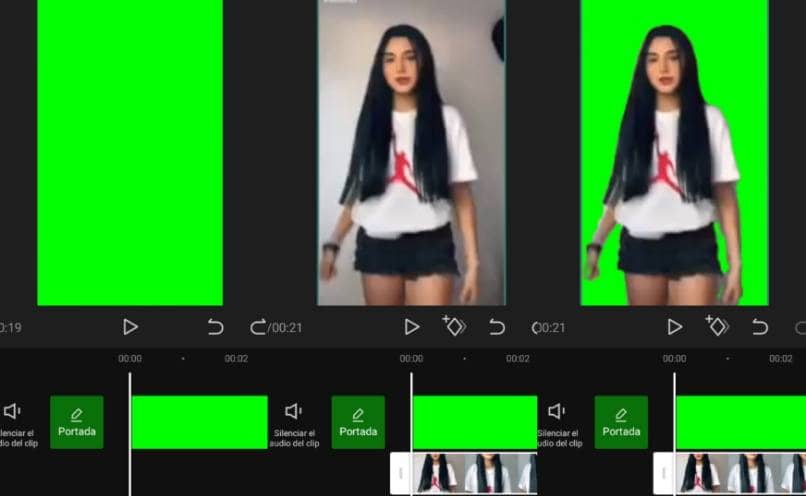
¿Cómo hacer un video con transiciones de imágenes en movimiento con CapCut?
Para realizar un video con transiciones de imágenes en movimiento, es importante que tengas instalada la aplicación en tu dispositivo, luego debes realizar unos sencillos pasos que te ayudarán a lograr dicha acción. Capcut también permite estabilizar videos con mucho movimiento.
- Se inicia abriendo la aplicación desde tu teléfono o Tablet, después pulsa sobre la opción titulada Nuevo proyecto, ubica videos o imágenes para realizar una edición, escoge las fotos o videos que quieras agregar en tu diseño en el CapCut, seguidamente deberás darle clic sobre una pequeña raya que se puede ver en el medio de los videos o fotos para agregar alguna transición.
- Luego escoge el efecto de transición que desees utilizar en tu proyecto, realizado este paso pulsa sobre la palomita pequeña que muestra abajo en la parte derecha de la pantalla, nuevamente sigues pulsando sobre la raya que está en el medio de los videos o fotos para continuar agregando las transiciones, selecciona la transición que deseas agregar y pulsa en la palomita. Después pulsas en la opción Exportar para guardar el video en tu dispositivo.